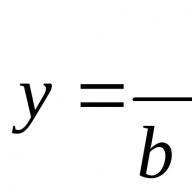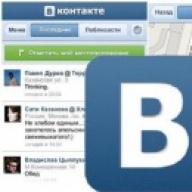Mit dem Cloud-Speicher Yandex Disk können Sie Dateien auf Ihren Servern speichern und dafür eine bestimmte Menge an freiem Speicherplatz zuweisen. In diesem Artikel werden wir darüber sprechen, wie man Daten auf diesen Dienst hochlädt.
Sie können Ihre Daten auf unterschiedliche Weise auf den Drive-Server stellen: von der Nutzung der Weboberfläche bis hin zum automatischen Hochladen von einer Kamera oder einem Mobilgerät. Sie können Dateien, die über öffentliche Links verfügbar sind, auch von anderen Konten verschieben. Beachten Sie, dass die maximal zulässige Größe eines heruntergeladenen Dokuments oder Verzeichnisses 50 GB nicht überschreiten darf. Wenn Sie die Anwendung nicht installiert haben, wird diese Zahl auf 2 GB reduziert.
Methode 1: Drive-Site
Das „Hochladen“ einer Datei über die Weboberfläche ist aus technischer Sicht die verständlichste Methode. Wir brauchen nur einen Browser und Hände. Natürlich müssen Sie sich zunächst bei Ihrem Yandex-Konto anmelden.


Methode 2: Anwendung
Für den Komfort der Benutzer haben die Yandex-Entwickler eine Anwendung erstellt, mit der Sie Dateien auf der Festplatte direkt auf Ihrem Computer bearbeiten können. Es erstellt einen speziellen Ordner, in dem Sie wie im normalen Explorer, jedoch mit einigen Ergänzungen, mit Dokumenten und Verzeichnissen arbeiten können.
Das Programm wird über eine Verknüpfung auf dem Desktop gestartet. Um Dateien dorthin hochzuladen, müssen Sie auf die Schaltfläche klicken "Herunterladen" und wählen Sie sie im sich öffnenden Hilfsfenster aus.

Wenn Sie etwas in einen bestimmten Ordner des Dienstes hochladen müssen, müssen Sie es im rechten Block auswählen und das Dokument in das Anwendungsfenster ziehen. Taste "Herunterladen" funktioniert auch in diesem Fall.

Methode 3: Dateien von anderen Konten verschieben
Eine der Funktionen von Yandex Disk ist die Erstellung öffentlicher Links, die anderen Benutzern den Zugriff auf Ihre Dateien ermöglichen. Wenn Sie einen solchen Link erhalten haben, können Sie mit dessen Hilfe entweder ein Dokument oder einen Ordner direkt auf Ihren PC herunterladen oder die Daten in Ihr Konto übertragen. Das geht ganz einfach: Nachdem Sie die Seite aufgerufen haben, klicken Sie auf die Schaltfläche „Auf Yandex.Disk speichern“.

Die Datei wird im Ordner abgelegt „Downloads“.

Mit dem Dienst können Sie alle Fotos aus Ihren sozialen Konten in Drive speichern. Das geht so:

Yandex Disk bietet seinen Benutzern die Funktion, mit einem Smartphone oder einer Kamera aufgenommene Fotos automatisch auf ihr Konto hochzuladen. Sie können es in den Programmeinstellungen aktivieren, wofür Sie folgende Schritte befolgen sollten:

Abschluss
Wie Sie sehen, ist das Hochladen von Dateien auf Yandex Disk ganz einfach: Wählen Sie die für Sie bequemste Methode und haben Sie die Möglichkeit, immer die benötigten Daten zur Hand zu haben.
Yandex.Disk ist ein Kunde des gleichnamigen Cloud-Dienstes der berühmten russischen Suchmaschine. Es ermöglicht Ihnen den Zugriff auf Ihren eigenen Online-Speicher, in dem Sie beliebige Daten speichern können. Auf die in der Cloud gespeicherten Daten kann problemlos von jedem Computer oder tragbaren Gerät aus zugegriffen werden. Wenn Sie schon einmal mit Cloud-Diensten gearbeitet haben, müssen Sie sich nicht lange mit den Features und Funktionen dieses Clients befassen. Yandex.Disk ist ein Analogon von Dropbox und Google Drive. Es unterscheidet sich von seinen Mitbewerbern lediglich durch die enge Integration mit anderen Suchmaschinendiensten.
Insgesamt stehen dem Nutzer 3 GB freier Speicherplatz zur Verfügung. Der verfügbare Speicherplatz auf dem Server kann jederzeit auf bis zu 10 Gigabyte erhöht werden. Der Client ist sehr einfach und leicht zu konfigurieren. Um eine Verbindung zu Ihrem persönlichen Speicher herzustellen, können Sie Ihren Yandex Mail-Benutzernamen und Ihr Passwort verwenden.
Hauptmerkmale und Funktionen
- bietet 3 bis 10 GB freien Speicherplatz im Cloud-Speicher;
- sehr einfach einzurichten und zu verwenden;
- ermöglicht es Ihnen, an Briefe angehängte Anhänge direkt im Online-Speicher zu speichern;
- hat Clients für mobile Betriebssysteme;
- Bietet schnellen Zugriff auf Daten.
Yandex.Disk ist ein Dateispeicher (Cloud) der Firma Yandex. Jeder kann es nach der Registrierung erhalten. 10 GB Speicherplatz werden kostenlos zugeteilt. Für immer!
In einer Anmerkung. Cloud-Speicher ist ein moderner File-Sharing-Dienst. Dort werden Informationen nicht an einem Ort gespeichert, sondern auf vielen kleinen Servern, die sich in verschiedenen Teilen der Welt befinden. Der Hauptvorteil ist die äußerst geringe Wahrscheinlichkeit eines Datenverlusts.
Die Cloud ist praktisch, denn um auf gespeicherte Informationen zuzugreifen, muss man lediglich über das Internet verfügen. Dies erleichtert den Empfang und die Übertragung verschiedener Dateien, auch großer.
Cloud von Yandex
Die Yandex-Website verteilt seit mehreren Jahren kostenlose „Clouds“ an alle. Dort können Sie Dateien speichern und an andere Benutzer übertragen. Und das nicht nur innerhalb des Systems – Sie können einen Link erhalten, über den jeder die Datei herunterladen kann. Darüber hinaus können Sie mit dem Dienst das automatische Hochladen von Fotos von Ihrem Telefon, Tablet und anderen Geräten einrichten.
All dies heißt Yandex.Disk. Um so etwas zu bekommen, müssen Sie sich lediglich im System registrieren. Und für diejenigen, die E-Mails auf Yandex haben, ist die Cloud ohne Registrierung verfügbar.
Nach Angaben der Ersteller des Dienstes ist die Speicherdauer der darauf befindlichen Daten unbegrenzt.
So melden Sie sich bei Yandex.Disk an
Falls Sie es noch nicht haben
Nach der Registrierung im System erhält jeder eine kostenlose 10-GB-Festplatte. Wenn Sie jedoch E-Mails auf yandex.ru haben, müssen Sie diese nicht speziell empfangen. Gehen Sie einfach zum Postfach und klicken Sie dort oben auf „DISC“.

Wenn keine E-Mails vorhanden sind, müssen Sie sich im System registrieren, um eine Cloud zu erhalten:
1 . Öffnen Sie die Website disk.yandex.ru und klicken Sie auf die Schaltfläche „Starten Sie Ihre eigene Festplatte“.

2. Beantworten Sie ein paar Fragen zu Ihrer Person und klicken Sie auf „Registrieren“.

Nach Abschluss der Registrierung können Sie den Service sofort nutzen.
Notieren Sie sich einfach den von Ihnen gewählten Benutzernamen und das Passwort an einem sicheren Ort. Schließlich handelt es sich hierbei um Login-Daten – ohne diese kommt man nicht in die Cloud.
Wenn die Festplatte bereits vorhanden ist oder einmal vorhanden war
Das bedeutet, dass Sie sich auf Ihrer Seite anmelden müssen, um darauf zugreifen zu können. Dies kann auf der offiziellen Website disk.yandex.ru erfolgen. Geben Sie einfach oben Ihren Benutzernamen/Ihr Passwort ein und klicken Sie auf „Anmelden“.

Sie können dorthin auch über die Hauptseite von yandex.ru gelangen. Zuerst geben wir die E-Mail über das Rechteck in der oberen rechten Ecke der Site ein.

Nun, von der E-Mail gehen wir zur Festplatte.

Wie benutzt man
Sie können Yandex.Disk wie folgt verwenden:
- Über das Webinterface, also über die Seite direkt im Browser.
- Über das Programm: Laden Sie es herunter bzw. installieren Sie es auf Ihrem Computer.
- Per mobiler Anwendung: Installation auf Ihrem Telefon oder Tablet.
Webschnittstelle
So sieht die Festplatte aus, wenn wir sie in einem Browser (Internetprogramm) öffnen:

Meist sind bereits mehrere Fotos, ein Video und ein Ordner mit Musik vorhanden. Das System erstellt sie automatisch, sodass sich der Benutzer mit allen Funktionen des Dienstes vertraut machen kann.
Beispielsweise können Bilder nicht nur betrachtet, sondern auch bearbeitet werden: gedreht, beschnitten, aufgehellt usw.
So laden Sie Ihre Dateien hoch. Um Ihre Datei zur Cloud hinzuzufügen, müssen Sie auf die Schaltfläche „Hochladen“ klicken, die sich oben auf der Seite befindet.

Es öffnet sich ein Fenster (Explorer), aus dem wir die Datei auswählen und auf die Schaltfläche „Öffnen“ klicken. Nun, oder doppelklicken Sie einfach mit der linken Maustaste darauf.

Nach dem Herunterladen wird die Datei zur Festplatte hinzugefügt. Jetzt wird es sowohl auf Ihrem Computer als auch in der Cloud gespeichert.
1 . Platzieren Sie den Cursor über der Datei oder dem Ordner, die/der übertragen werden soll, und aktivieren Sie das angezeigte Kontrollkästchen.



Sie können eine Datei auf die gleiche Weise öffnen, bearbeiten, verschieben, herunterladen und sogar löschen – über das Menü auf der rechten Seite.
Computer Programm
Sie können die Cloud auch direkt von Ihrem Computer aus über ein spezielles Programm nutzen. Dies ist praktisch, wenn Sie häufig damit arbeiten. Dieses Programm kann über die Weboberfläche übernommen werden. Klicken Sie auf den Punkt „Download-Diskette für Windows“ und laden Sie das Programm auf einer separaten Seite herunter.

Führen Sie nach dem Herunterladen die Datei aus und installieren Sie sie. Hier ist alles wie gewohnt, das einzige ist, dass Sie die Punkte „Yandex.Browser installieren“ und „Sucheinstellungen festlegen und Yandex zur Startseite machen“ deaktivieren können, damit Ihrem Computer nichts Unnötiges hinzugefügt wird.

Wenn Sie das Programm zum ersten Mal starten, öffnet sich ein Fenster, in dem die Schaltfläche „Erste Schritte“ sofort hervorgehoben wird. Durch Klicken auf den blauen Text unten können Sie jedoch einige Einstellungen ändern (z. B. den Ordner, in dem die Informationen gespeichert werden).

Standardmäßig werden alle Ordner in Yandex.Disk mit dem Computer synchronisiert (und umgekehrt), wenn der Inhalt aktualisiert wird. Für einzelne Ordner können Sie die Synchronisierung jedoch abbrechen.
Zusätzlich zum Programm gibt es eine Anwendung für Tablets und Telefone, die für diejenigen sehr praktisch ist, die den Dienst häufig von diesen Geräten aus nutzen.
P.S.
Weitere Informationen zur Nutzung der Weboberfläche, des Programms und der mobilen Anwendung finden Sie auf der offiziellen Website
Viel Spaß euch allen! Heute werden wir über eine Yandex-Anwendung wie Yandex Disk sprechen. Yandex Disk ist sehr praktisch, da Sie Ihre Dateien in der Cloud speichern und von jedem Gerät und überall darauf zugreifen können. Das bedeutet, dass Sie kein Flash-Laufwerk mit sich führen müssen.
In letzter Zeit haben einige Leute oft Probleme mit der Anwendung. Aufmerksamen Benutzern ist sicherlich aufgefallen, dass dieses Programm häufig aktualisiert wird. Die neueste Version unterscheidet sich stark von den vorherigen und nach dem Update kommt es vor, dass das Programm während des Betriebs Fehler erzeugt.
Darüber hinaus bietet Yandex Disk eine weitere gute Möglichkeit. Wenn Sie jemandem eine Datei senden müssen, insbesondere eine „große“ Datei, ist es für Sie einfacher, sie auf die Festplatte hochzuladen und dem Empfänger einen Link zu dieser Datei zu senden. Wie das geht, sowie der Download selbst auf die Yandex-Festplatte werden in diesem kurzen Testbericht besprochen.
Wie stelle ich einen Link zu Yandex Disk bereit, um eine Datei herunterzuladen?

In der oberen linken Ecke sehen wir einen blauen Button mit der Aufschrift „Download“. Klicken Sie darauf und der Explorer-Ordner auf Ihrem Computer wird geöffnet, aus dem wir die Datei auswählen. Nach der Auswahl sehen Sie das folgende Fenster, in dem die Datei heruntergeladen wird.

Wenn die Datei heruntergeladen wird, wird das Download-Fenster gelb hervorgehoben. Sie sehen zwei Linien in der Nähe. Eines enthält die Adresse für einen Link zur Datei und das zweite die Aufschrift „In soziale Netzwerke hochladen“.



Als Ergebnis sehen Sie den Link selbst, blau hervorgehoben, den Sie entweder kopieren und dort platzieren können, wo Sie ihn benötigen, oder ihn weiterleiten können. Oder Sie nutzen direkt eine der unten aufgeführten Social-Media-Posting-Möglichkeiten.

Dies kann entweder mit einer Datei oder einem Ordner erfolgen. Und noch eine Option. Der Browser zeigt normalerweise das Diskettensymbol an, es sei denn, Sie haben es im Panel aktiviert.



Wie deaktiviere ich das automatische Hochladen von Fotos auf Yandex Disk?
Yandex Disk funktioniert nicht nur als auf einem Computer installiertes Programm, sondern auch als Anwendung auf einem Telefon. Darüber hinaus können Sie beim Arbeiten mit der Anwendung Bilder automatisch auf die Festplatte herunterladen. Diese Funktion wird jedes Mal demonstriert, wenn Sie verschiedene Geräte anschließen.
Diese Einstellung wird sofort bei der Installation der Anwendung aktiviert. Wenn Sie gleichzeitig die Programmeinstellungen öffnen, sehen Sie im Reiter „Startup“ ein Häkchen.

Beenden Sie das Hochladen einer Datei auf Yandex
Beim Herunterladen von Dateien auf die Festplatte kann es manchmal erforderlich sein, den Download abzubrechen. Entweder haben Sie die Datei versehentlich ausgewählt oder Sie haben es sich einfach anders überlegt. Wenn Sie im Browser auf der Seite auf die Schaltfläche „Download“ geklickt haben und der Download begonnen hat, können Sie ihn unterbrechen, indem Sie auf „Downloads abbrechen“ klicken.

Darüber hinaus besteht die Möglichkeit, die Synchronisierung einzelner Ordner und Dateien zu konfigurieren. In diesem Fall reicht es zum Stoppen des Downloads (gleiche Synchronisierung) aus, die Datei aus dem konfigurierten Ordner zu löschen oder in einen anderen Ordner zu verschieben.
Erhöhen der Geschwindigkeit beim Herunterladen von Dateien auf die Yandex-Festplatte
Sie können Ihre Download-Geschwindigkeit nur durch einen Wechsel Ihres Internettarifs erhöhen und so die Gesamtgeschwindigkeit erhöhen. Sie können zum Zeitpunkt des Downloads alle anderen Geräte vom Internet trennen. Das Einrichten der Synchronisierung einzelner Dateien und Ordner wurde bereits oben erwähnt (relevant für ältere Versionen der Anwendung).
Wenn wir über den Komfort und die Geschwindigkeit des Herunterladens von Dateien sprechen, ist es am besten, Dateien, insbesondere solche mit mehr als 2 GB, direkt über das Programm herunterzuladen. Warum unsere Anwendung öffnen, in der wir den Ordner zum Herunterladen auswählen, dann den Ordner auf Ihrem Computer auswählen, von dem die Datei heruntergeladen werden soll, und sie einfach per Drag & Drop verschieben? Es wird sofort auf der Yandex-Festplatte angezeigt.

Yandex-Festplatte, Datei-Upload-Fehler, was tun?
Der Fehler beim Herunterladen von Dateien auf die Yandex-Festplatte kommt recht häufig vor. Die Gründe dafür sind unterschiedlich und reichen von Problemen mit der Ausrüstung bis hin zu Problemen mit dem Internet.
Wenn die Datei aufgrund von unzureichendem Speicherplatz nicht auf die Festplatte geladen werden kann, müssen Sie nicht benötigte Dateien löschen. Darüber hinaus löschen Sie nicht nur den Speicherplatz, sondern leeren auch den Papierkorb. Denn die Dateien werden nicht erst gelöscht, sondern in den Papierkorb verschoben.
Es kann auch einen Grund geben, dass die Datei von einem anderen Programm verwendet wird. Es scheint auf die Festplatte heruntergeladen worden zu sein, es wird jedoch ein Fehler angezeigt. Überprüfen Sie erneut die Verfügbarkeit der Datei, um festzustellen, ob sie ausgelastet ist, und laden Sie sie erneut hoch.
Schauen Sie sich verschiedene Kopiermethoden an. Über den Browser kann das Downloadvolumen begrenzt werden. Yandex empfiehlt, große Dateien über das Programm¸ und nicht über einen Browser herunterzuladen. Dabei handelt es sich sozusagen um Probleme, die auf der Nutzerseite entstehen.

Und die häufigste und häufigste Ursache für Fehler beim Herunterladen von Dateien sind in letzter Zeit häufige Anwendungsaktualisierungen durch Entwickler. Ich habe dieses Problem mehrmals gelöst, indem ich die vorhandene aktualisierte Version des Programms deinstalliert habe. Und ich habe das vorherige installiert, bei dem alles funktionierte. Dies geschieht über „Systemsteuerung“ – „Programme und Funktionen“ – „Programm deinstallieren“.

In der Regel funktioniert das Programm nach einem solchen Vorgang normal. Es verging einige Zeit, die Festplatte wurde erneut aktualisiert, es traten jedoch keine Probleme mehr auf. Die Entwickler reparieren das Programm. Wenn die von Ihnen in dieser Cloud-Anwendung gespeicherten Daten kritisch sind, können Sie Updates ganz deaktivieren (Foto oben).
Mit jeder neuen Version werden die Programmeinstellungen vereinfacht. Bei letzterem wird die gleiche Synchronisierung bereits für jeden Ordner separat auf dem Bildschirm konfiguriert und nicht über das Menü „Einstellungen“. Nicht schwierig. Und zum Schluss noch ein kurzes Video-Tutorial zum Hochladen von Dateien auf die Yandex-Festplatte:
Das ist alles für heute, wir sehen uns wieder!